รีจิสทรีคือฐานข้อมูลของการตั้งค่าทั้งหมดที่ระบบปฏิบัติการ Microsoft Windows แอปพลิเคชัน และไดรเวอร์อุปกรณ์ฮาร์ดแวร์ใช้เพื่อรักษาการกำหนดค่า
รีจิสทรีถือเป็นหัวใจสำคัญของ Windows ในหลาย ๆ ด้าน และผู้ใช้ขั้นสูงสามารถใช้รีจิสทรีเพื่อทำให้คอมพิวเตอร์ของตนทำสิ่งที่อาจเป็นไปไม่ได้ได้
คำเตือน: การเปลี่ยนแปลงรีจิสทรีอาจทำให้คอมพิวเตอร์เสียหายได้ คุณควรทำการเปลี่ยนแปลงที่คุณพอใจเท่านั้น และคุณควร สำรองข้อมูลรีจิสทรี ล่วงหน้าเสมอ
ประวัติ (โดยย่อ) ของสำนักทะเบียน
เหตุใด Windows จึงมีรีจิสทรี Registry ได้รับการแนะนำให้รู้จักกับ Windows ด้วยการเปิดตัว Windows 95 และยังคงมีอยู่ใน Windows 11 ก่อนหน้านั้น Windows 95 ข้อมูลการกำหนดค่าจะถูกจัดเก็บไว้ในไฟล์ข้อความ ซึ่งคล้ายกับไฟล์ .ini ปัจจุบัน
มีปัญหาหลายประการเกี่ยวกับเรื่องนี้ ประการแรก มันเป็นเรื่องง่ายสำหรับคนที่จะลบไฟล์ข้อความเหล่านี้โดยไม่ตั้งใจ โดยไม่มีวิธีแก้ไขความเสียหายได้ ประการที่สอง ไฟล์การกำหนดค่าเหล่านี้ไม่มีโครงสร้างมาตรฐาน นักพัฒนาหลายๆ คนสร้างมันขึ้นมาสำหรับแอปพลิเคชันของตน

ที่เก็บข้อมูลการกำหนดค่าแบบรวมศูนย์และเป็นมาตรฐานของ Registry นอกจากนี้ยังทำให้แทบเป็นไปไม่ได้เลยที่ผู้ใช้จะลบหรือทำลายข้อมูลใด ๆ ในรีจิสทรีโดยไม่ตั้งใจ สามารถสำรองข้อมูลได้ (ซึ่งเราจะกล่าวถึงด้านล่าง) และได้รับการปกป้องอย่างเข้มงวดโดย Windows จากการโจมตีที่เป็นอันตราย
ในระบบปฏิบัติการ Windows 10 และ Windows 11 ในปัจจุบัน Registry เป็นระบบที่ซับซ้อนที่สามารถบำรุงรักษาและซ่อมแซมตัวเองได้ แต่ก็ไม่ได้ผิดพลาดแต่อย่างใด
โครงสร้างรีจิสทรีพื้นฐาน
รีจิสทรีเป็นฐานข้อมูลแบบลำดับชั้น ที่ด้านบนสุดของลำดับชั้นคือคอมพิวเตอร์ของคุณ ข้างใต้คุณจะพบกิ่งก้านหลักที่เรียกว่า “ลมพิษ” ภายในลมพิษเหล่านี้คือคีย์รีจิสทรี คีย์สามารถมีคีย์ย่อยและค่ารีจิสทรีได้
ค่าคีย์มีสามประเภท: สตริง ไบนารี หรือ DWORD สตริงคือบรรทัดของข้อความ ค่าไบนารี่ก็เหมือนกับที่มันฟัง—ค่าที่แสดงเป็นค่าหนึ่งและศูนย์ DWORD เป็นตัวเลขสี่ไบต์ โดยปกติจะใช้เพื่อเก็บค่าบูลีน ดังนั้น 1 หรือ 0 อาจแสดงถึง "เปิดใช้งาน" และ "ปิดใช้งาน"
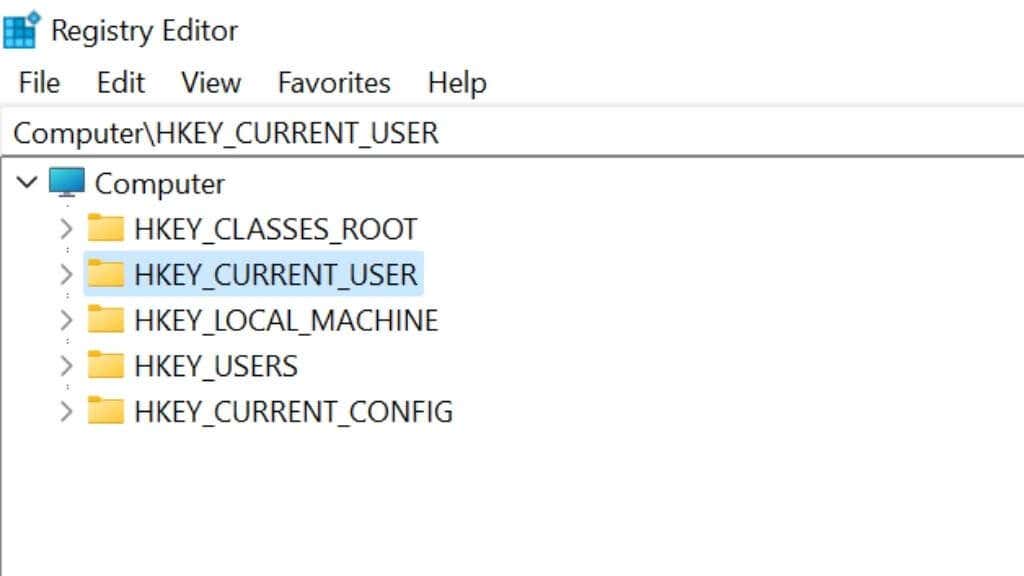
สาขาหลักทั้งห้าแต่ละสาขาจัดเก็บระดับการตั้งค่าที่แตกต่างกัน:.
หากคุณกำลังมองหาการตั้งค่ารีจิสทรีในด้านใดด้านหนึ่งของคอมพิวเตอร์ของคุณ การทราบความแตกต่างระหว่างสาขาหลักเหล่านี้สามารถลดระยะเวลาที่คุณต้องตรวจสอบก่อนที่จะค้นหาสิ่งที่คุณต้องการ
การแก้ไขรีจิสทรีด้วย Regedit
แม้ว่ารีจิสทรีได้รับการออกแบบมาให้ทนต่อการปลอมแปลงโดยเจตนาและไม่ได้ตั้งใจ แต่ Windows ก็มีแอปที่รวมไว้ซึ่งช่วยให้คุณสำรวจและแก้ไขรีจิสทรีได้ แอปนี้รู้จักกันในชื่อ Windows Registry Editor (หรือเรียกง่ายๆ ว่า Regedit) จะแสดงโครงสร้างของรีจิสทรีและค่าทั้งหมดที่มีอยู่ในนั้น
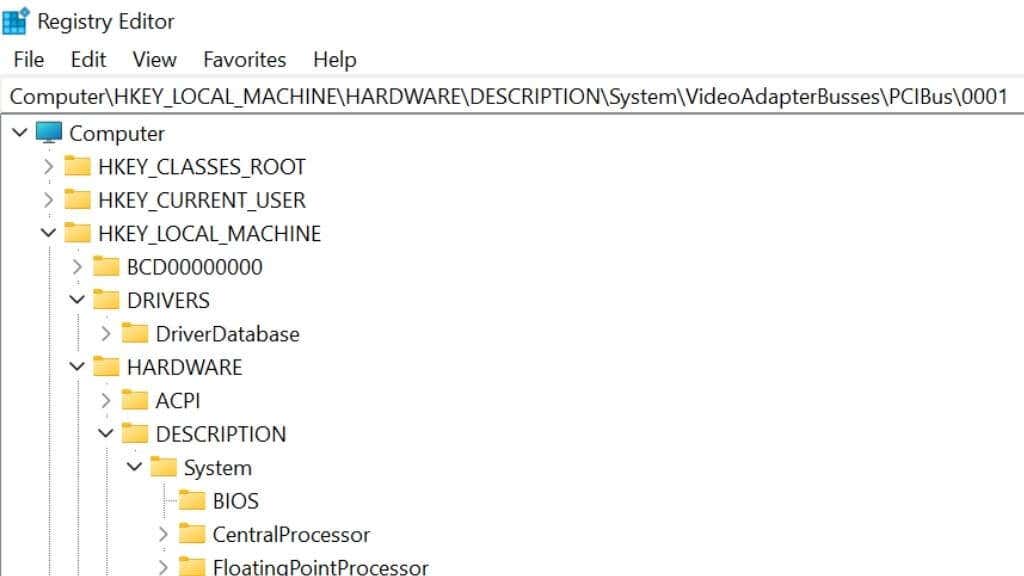
การเปิดคีย์และการเปลี่ยนแปลงค่านั้นง่ายพอๆ กับการขยายแผนผังรีจิสทรีจนกว่าคุณจะพบค่าที่ต้องการ จากนั้นดับเบิลคลิกค่าที่คุณต้องการเปลี่ยนแปลง
หากต้องการเปิด Registry Editor ให้กด ปุ่ม Windows + R เพื่อเปิดกล่องโต้ตอบเรียกใช้ พิมพ์ regedit หรือ regedit.exe แล้วกด Enter หรือค้นหาโดยใช้ เมนูเริ่ม และคลิกที่ ตัวแก้ไขรีจิสทรี เมื่อผลลัพธ์ปรากฏขึ้น
คุณควรแก้ไขรีจิสทรีหรือไม่
คุณไม่ควรแก้ไขรีจิสทรี เว้นแต่คุณจะมีเหตุผลเฉพาะเจาะจงในการแก้ไข เหตุผลดังกล่าวต้องมีความสำคัญมากกว่าความเสถียรของระบบของคุณ รวมถึงเวลาและข้อมูลที่คุณอาจสูญเสียไป

หากคุณทำตามคำแนะนำออนไลน์ที่แสดงวิธีแก้ไขรีจิสทรีสำหรับผลลัพธ์ที่เฉพาะเจาะจง ให้ตรวจสอบความคิดเห็นเพื่อดูว่าการแก้ไขนั้นทำงานอย่างไรสำหรับผู้ใช้ นอกจากนี้ จากสิ่งที่คุณได้เรียนรู้เกี่ยวกับโครงสร้าง Registry ที่นี่ ลองดูว่าสิ่งที่คำแนะนำแสดงนั้นสมเหตุสมผลหรือไม่ หากมีสิ่งผิดปกติเกิดขึ้นกับการแก้ไข คอมพิวเตอร์ของคุณอาจล้มเหลวเมื่อเริ่มต้นระบบหลังจากปิดระบบ เนื่องจากคุณทำให้การตั้งค่าระบบเสียหาย.
ด้วยเหตุผลดังกล่าว คุณควรสำรองข้อมูลรีจิสทรีก่อนทำการเปลี่ยนแปลงเสมอ
การสำรองข้อมูลรีจิสทรีของคุณ
คุณสามารถสำรองและคืนค่ารีจิสทรีได้หลายวิธี
หากคุณสำรองข้อมูลทั้งไดรฟ์โดยใช้เครื่องมือสำรองข้อมูลของ Windows หรือยูทิลิตี้การสำรองข้อมูลของบริษัทอื่น (เป็นความคิดที่ดีด้วยเหตุผลหลายประการ) รีจิสทรีจะได้รับการสำรองข้อมูลพร้อมกับข้อมูลอื่นๆ ทั้งหมด ข้อเสียคือหากคุณจำเป็นต้องกู้คืนข้อมูลสำรองดังกล่าว คุณจะสูญเสียข้อมูลอื่นๆ ที่สร้างขึ้นนับตั้งแต่การสำรองข้อมูลครั้งล่าสุด
เมื่อคุณใช้ยูทิลิตี้ System Restore เพื่อสร้างจุดคืนค่า คุณจะสำรองข้อมูลรีจิสทรี ณ เวลานั้นด้วย เมื่อคุณคืนค่าจากจุดคืนค่า คุณจะไม่สูญเสียข้อมูล เช่น ไฟล์ที่คุณสร้างขึ้นนับตั้งแต่สร้างจุดคืนค่าครั้งล่าสุด
คุณสามารถใช้ตัวแก้ไขรีจิสทรีเพื่อสร้างการสำรองข้อมูลของรีจิสทรีเพียงอย่างเดียวได้ เพียงเลือก ไฟล์ >ส่งออก และเลือกตำแหน่งที่บันทึก
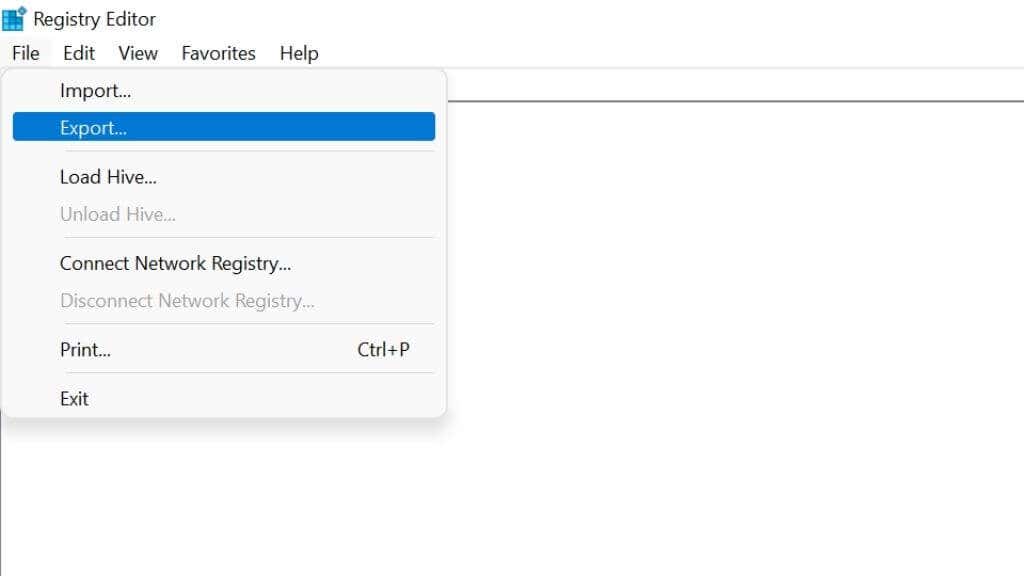
จากนั้นคุณสามารถจัดเก็บไฟล์ Registry นั้นไว้ในคลาวด์หรือบนสื่อสำรองข้อมูลทางกายภาพได้ เป็นความคิดที่ดีที่จะส่งออก Registry ก่อนที่คุณจะทำการเปลี่ยนแปลง เนื่องจากหากคุณทำให้ข้อมูลเสียหาย คุณสามารถนำเข้าไฟล์ REG ที่บันทึกไว้ได้ทันทีโดยใช้ ไฟล์ >นำเข้า แข็งแกร่ง>. คุณยังส่งออกกลุ่มที่ต้องการได้ด้วยการคลิกขวาที่กลุ่มและเลือก "ส่งออก"
หมายเหตุ: เราไม่แนะนำให้กู้คืนข้อมูลสำรองรีจิสทรีที่เก่ากว่าหนึ่งวัน เนื่องจากอาจมีการเปลี่ยนแปลงหลายอย่างในคอมพิวเตอร์ของคุณ ซึ่งอาจนำไปสู่รีจิสทรีที่ไม่เหมาะสมยิ่งกว่า อันที่คุณกำลังเปลี่ยน
ตรวจสอบ คำแนะนำเชิงลึกในการสำรองข้อมูล Registry ของเราเพื่อให้แน่ใจว่าคุณจะไม่เหลือรีจิสทรีที่คุณไม่สามารถกู้คืนได้
เกิดข้อผิดพลาดกับรีจิสทรีอย่างไร
มีหลายสิ่งที่อาจผิดพลาดกับรีจิสทรีของคุณ ขึ้นอยู่กับว่ามันเกิดขึ้นได้อย่างไรและผลกระทบที่มีต่อคอมพิวเตอร์ของคุณ คุณอาจสามารถแก้ไขปัญหาได้ในกรณีที่คุณไม่มีข้อมูลสำรองรีจิสทรีล่าสุดที่จะกู้คืน หรืออาจกลายเป็นว่า “ปัญหา” นั้นไม่ใช่ปัญหา
รายการรีจิสทรีที่ถูกละเลย
รายการที่ถูกละเลยคือคีย์และค่าที่ทิ้งไว้เมื่อคุณถอนการติดตั้งซอฟต์แวร์ เป็นผลมาจากซอฟต์แวร์ถอนการติดตั้งที่เลอะเทอะ สิ่งเหล่านี้ไม่เป็นอันตราย แต่แอปล้างรีจิสทรีจะขายโดยมีสมมติฐานว่ารายการที่ถูกละเลย "อุดตัน" รีจิสทรีของคุณและส่งผลต่อประสิทธิภาพและความเสถียร เราขอแนะนำให้หลีกเลี่ยงโปรแกรมล้างรีจิสทรี ซึ่งอาจส่งผลเสียมากกว่าผลดี.
คีย์ซ้ำ

การติดตั้งใหม่ อัปเกรด หรืออัปเดตซอฟต์แวร์ของคุณอาจทำให้เกิดคีย์ซ้ำกัน สิ่งเหล่านี้ก็ไม่เป็นอันตรายเช่นกัน ดังนั้นอย่ากังวลหรือเชื่อสิ่งที่คนทำความสะอาดรีจิสทรีพูดถึงในเรื่องนี้
รีจิสทรี “การกระจายตัว”
หมายถึงช่องว่างที่เหลืออยู่ในกลุ่มรีจิสทรีเมื่อมีการลบคีย์หรือค่า นี่เป็น “ข้อผิดพลาด” รีจิสทรีอีกประการหนึ่งที่ไม่ส่งผลกระทบใดๆ และไม่จำเป็นต้องซ่อมแซม จัดเรียงข้อมูล หรือกระชับรีจิสทรีของคุณ โดยเฉพาะใน Windows 10 หรือ 11
การทุจริตของรีจิสทรี
ข้อมูลเสียหายอาจส่งผลกระทบต่อส่วนใดส่วนหนึ่งของไดรฟ์ของคอมพิวเตอร์ หากทำให้ไฟล์ Registry ของคุณไม่สามารถอ่านได้ทั้งหมดหรือบางส่วน คอมพิวเตอร์ของคุณอาจปฏิเสธที่จะบูตหรือมีพฤติกรรมแปลกๆ คุณต้องระบุสาเหตุของความเสียหายก่อนที่จะกู้คืนรีจิสทรี โดยเฉพาะอย่างยิ่งในกรณีที่ข้อมูลฮาร์ดแวร์เสียหาย
การแก้ไขแบบทำลายล้าง
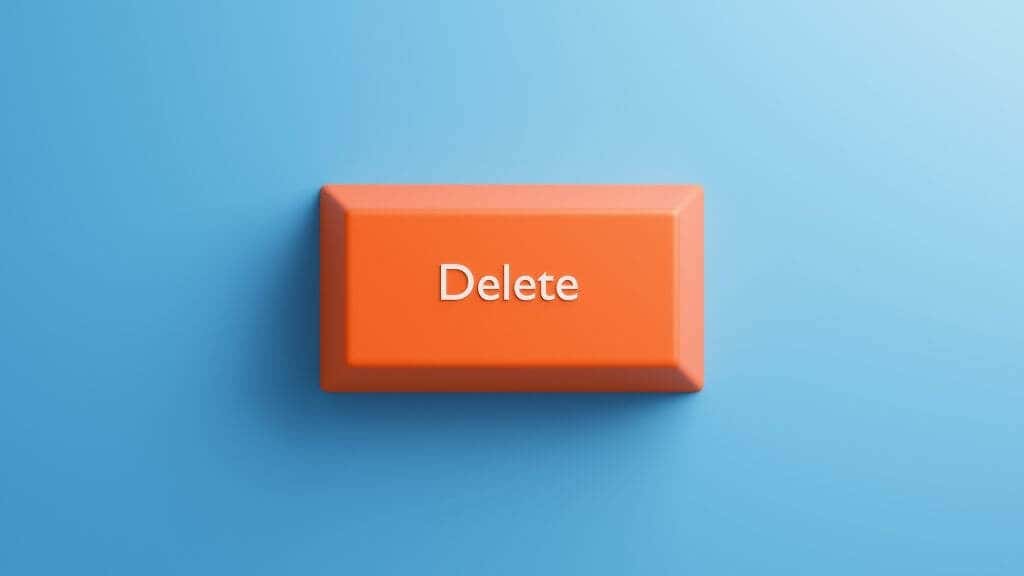
สิ่งนี้เกิดขึ้นเมื่อมีคนใช้ Registry Editor เพื่อทำลายสิ่งต่าง ๆ โดยไม่ได้ตั้งใจ แต่ลบหรือแก้ไขค่าในลักษณะที่ทำให้ Windows หรือแอปพลิเคชันใช้งานไม่ได้ การกู้คืนข้อมูลสำรองรีจิสทรีล่าสุดคือวิธีแก้ปัญหาหลัก
มัลแวร์
มัลแวร์สามารถแก้ไขรีจิสทรีของคุณเพื่อให้สิทธิ์แก่ตัวเองหรือการเข้าถึงข้อมูลที่ไม่ควรจะมี ความเสียหายของรีจิสทรีประเภทนี้ตรวจพบได้ยากเนื่องจากผู้เขียนมัลแวร์พยายามตรวจไม่พบ แม้ว่ามัลแวร์จะถูกลบออกไปแล้ว ความเสียหายของรีจิสทรีก็อาจยังคงอยู่

ความเสียหายของรีจิสทรีอาจทำให้เกิดปัญหาได้ ดังนั้นโปรดตรวจสอบ วิธีแก้ไขรายการรีจิสทรีที่เสียหาย และ วิธีการแก้ไขข้อผิดพลาดของรีจิสทรี ซึ่งครอบคลุมถึงการแก้ไข Command Prompt ด้วย หากสิ่งต่างๆ เสียหายจนคุณไม่สามารถบูตเข้าสู่ Windows ได้ ส่วนติดต่อผู้ใช้แบบกราฟิก
สิ่งที่เป็นไปได้หากคุณแฮ็กรีจิสทรีของคุณ
ณ จุดนี้ คุณอาจระมัดระวังไม่มากกับการไปยุ่งกับ Registry ของคุณ หากเป็นเช่นนั้นจริง เราก็ทำหน้าที่ของเราเสร็จแล้ว การแก้ไขรีจิสทรีไม่ใช่เรื่องที่ควรทำอย่างไม่ใส่ใจ
อย่างไรก็ตาม หากคุณระมัดระวังและใช้แหล่งข้อมูลที่ดี คุณสามารถปรับปรุงประสบการณ์การใช้งาน Windows ของคุณได้อย่างมาก และปรับแต่ง Windows ในแบบที่ไม่มียูทิลิตี้หรือแอปใดไม่สามารถทำได้
ตัวอย่างเช่น คุณสามารถ:.
นี่เป็นเพียงตัวอย่างเล็กๆ น้อยๆ แต่ถ้าคุณไปที่ 10 สุดยอด Windows 10 Registry Hacks ที่คุณอาจไม่รู้ คุณจะได้เรียนรู้วิธีดึงแฮ็กที่เรียบง่ายแต่มีประสิทธิภาพเหล่านี้ออกมา
.